Néhány évig nem volt kétség afelől, hogy ki készítette legjobb összecsukható telefon. A Samsung 2019-ben indította útjára az új kategóriát, és jó ideig nem volt komoly versenytársa, de a mezőny 2023-ban jelentősen megváltozott. Más okostelefon-gyártók nem csak utolérték a Samsungot, de vitathatatlanul felülmúlták a koreai technológiai óriást is a könyvszerű összecsukható hardverek gyártásában.
De nem a hardver az egyetlen tényező, amelyet figyelembe kell venni két összehajtható eszköz fej-fej közötti összehasonlításakor, mivel az a jobb szoftver vitathatatlanul jobb általános élményt nyújt, mivel valójában kihasználja az összes pluszt hely. A Samsung évek óta tartó előnye a gyártásban összecsukható telefonok több időt adott nekik az Android összecsukhatóra optimalizálására, és ez valóban meg is látszik.
használtam a Samsung Galaxy Z Fold 5 már alig több mint egy hónapja, és folyamatosan meglep, hogy milyen sok hasznos funkciót találok a One UI 5.1.1 szoftverben. Tartana korok elmagyarázni minden olyan változtatást, amelyet a Samsung az Androidon végrehajtott, és ami tetszik vagy nem tetszik, ezért inkább csak azokat a változtatásokat szerettem volna kiemelni, amelyek javítják a könyvszerű összecsukható telefon használatának élményét.
Sok olyan funkció, amelyet megemlítek, nem található meg az Android nyílt forráskódú verziójában (AOSP) – legalábbis még nem, ami azt jelenti, hogy szintén nem találhatók meg a Google Pixel Fold. Ha a Google hozzáadná ezeket a funkciókat, az javítaná a Pixel Fold és más összecsukható eszközök használati élményét. Természetesen a Google nem tud minden funkciót lemásolni a Galaxy Z Fold 5-ről, amióta megvan sok megfontolandó mielőtt hozzátehetnék Bármi új funkció az Androidon. Ennek ellenére a Google sok mindent el tud húzni a Samsungtól és más OEM-ektől, különösen ami a többfeladatos és termelékenységi funkciókat illeti.
Osztott képernyős
Kezdésként hadd mutassam meg, hogy a többfeladatos munkavégzés jobb One UI-ban, mint a gyári Androidon, köszönhetően a Samsung által az osztott képernyős módban, az ablakkezelésben és a tálcán végzett változtatásoknak és fejlesztéseknek.
Az Android a Pixel Foldon támogatja a két alkalmazás egymás melletti elhelyezését osztott képernyős módban, de a Samsung egy lépéssel tovább viszi a dolgokat azáltal, hogy három alkalmazásokat egyszerre a képernyőn. Az egyik alkalmazás a képernyő felét foglalja el, míg a képernyő másik fele a másik két, választott alkalmazás között van felosztva.
Az igazság kedvéért elmondható, hogy a Galaxy Z Fold 5 belső kijelzője csak 7,6 hüvelykes átlós, így egy alkalmazásnak a képernyő negyedét adva nem lesz nagy lélegzetvételnyi hely. A háromutas osztott képernyős módot nem nagyon fogja használni, de ez a lehetőség jó. Biztos vagyok benne, hogy egyesek időnként vagy nagyon gyakran hasznosnak találják. Valahogy ez a helyzet a One UI-val: tele van olyan funkciókkal, hogy elsöprőnek tűnhet új felhasználó, de ha talál egy-két funkciót, amely igazán megfelel az elképzeléseinek, hiányozni fog, amikor vált eszközöket.
1/2 kép
De elkanyarodok. Valójában egy kicsit több tartalom illeszthető be a 2-utas és 3-utas osztott képernyős módba egy másik funkció, amely nem található meg az Androidon: „teljes képernyő osztott képernyős nézetben”. Ez a funkció megtalálható alatt Beállítások > Speciális funkciók > Több ablak, lehetővé teszi az állapot- és a navigációs sávok elrejtését, amikor osztott képernyős módban van. Én személy szerint kihagyom ezt a lehetőséget, mivel szeretem, ha a tálca mindig látható, így gyorsan válthatok az alkalmazások között.
Ez elvezet a következő ponthoz: az osztott képernyő kezdeményezése csak általában gyorsabban a Galaxy Z Fold 5-ön.
Először is, amikor megnyitja az első alkalmazást az osztott képernyős mód elindításához (vagy a „Swipe for split képernyő” kézmozdulat vagy a többablakos menü), az egyik felhasználói felület azonnal megnyit egy alkalmazásválasztó képernyőt a másikon fél. Ez az alkalmazásválasztó képernyő szépen kategorizálja az alkalmazásait szakaszok szerint a legutóbbi alkalmazásai szerint, ezt követi a leggyakrabban használt alkalmazásai, végül pedig az összes alkalmazás ábécé sorrendben. Ezenkívül a keresés gomb megérintésével gyorsan megtalálhatja az elindítani kívánt alkalmazást.
Ezzel szemben a Pixel Fold tálcáján még keresősáv sincs (még), így kínos egy második osztott képernyős alkalmazás kiválasztása, amikor a legutóbbi menüből elindítja az osztott képernyős módot. A Google szoftvere legalább lehetővé teszi az alkalmazások osztott képernyős módban történő indítását a kezdőképernyőről, ellentétben a One UI-val. Másrészt a Google szoftveréből hiányzik az osztott képernyős multitasking legjobb funkciója: az alkalmazáspárok mentése.
1/2 kép
Az egyik felhasználói felület lehetővé teszi az osztott képernyős elrendezés elmentését egy alkalmazáspárként, amelyet rögzíthet a tálcára vagy a kezdőképernyőre. Később egy ikon megérintésével újraindíthatja az alkalmazáspárba mentett két vagy három alkalmazást. Ez egy olyan funkció, amely jelenleg hiányzik a Pixel Foldból, de a Google lehet hamarosan bemutatjuk a funkciót egy jövőbeli Android 14 kiadásban.
Egy alkalmazáspár egy felhasználói felületen történő mentéséhez meg kell koppintani az elválasztót osztott képernyős módban, majd meg kell nyomni a csillag ikont, amikor megjelenik az előugró ablak. Ez annak a ténynek köszönhető, hogy a Samsung úgy döntött, hogy nem jelenít meg helyi menüt, amikor hosszan megnyomja az alkalmazás ikonját a legutóbbi menüben. Ehelyett a legutóbbi menüben vagy a tálcán lévő ikon hosszú megnyomásával a képernyő egyik felére húzhatja az alkalmazást, hogy osztott képernyős módban indítsa el, vagy a közepére, hogy előugró nézetben nyissa meg.
3/1. kép
Szabad formájú többablakos
A szabad formájú többablakos egy többfeladatos mód, amelyet a Google egészen régen bemutatott Android 7.0 Nougat rendszerben, de befejezetlen állapotban maradt. A Google úgy néz ki végre feldobni egy jövőbeli Android 14 kiadáshoz, de a Samsung már régen úgy döntött, hogy a saját kezébe veszi a dolgokat, és készít valamit a szabad formájú többablakosból.
Lépjen be az előugró nézetbe, amely egy szabad formájú többablakos One UI verziója. Alapszinten a felugró nézet alapvetően az Android csevegőbuborék funkciójának sokoldalúbb változata. Alatt Beállítások > Értesítések > Speciális beállítások > Lebegő értesítések, A One UI segítségével kiválaszthatja, hogy az értesítéseket buborékban vagy előugró ablakban kívánja megnyitni. A korábban említettek szerint bármelyik alkalmazást megnyithatja a legutóbbi menüből vagy a tálcából előugró nézetben.
Ha egy alkalmazás előugró ablakban van, az ablak címsorában található gombokkal kicsinyítheti, kibonthatja, módosíthatja az átlátszóságot, elindíthatja osztott képernyőn vagy bezárhatja. Akár hosszan megnyomhatja a címsort, majd húzással indíthatja el az osztott képernyős módot. A felugró nézet a One UI egyik leghasznosabb többfeladatos funkciója, ezért sok más okostelefon-gyártó elkészítették a saját verziójukat.
3/1. kép
Az utolsó szabad formájú változtatás, amelyet kiemelni szerettem volna, a remek „több ablakos menü megjelenítése 1 ablakkal” opció (ahogyan mondtam, az egyik felhasználói felület lehengerlőnek tűnhet…). Ez a lehetőség a Beállítások > Speciális funkciók > Több ablak, és minden alkalmazásablak tetején található egy mini fogantyú, amelyre koppintva gombok jelennek meg az alkalmazás osztott képernyős módban vagy előugró nézetben történő elindításához. Én személy szerint engedélyezem ezt a funkciót a „csúsztatással osztott képernyőhöz” vagy „csúsztatással felugró nézethez” gesztusok helyett, mivel úgy érzem, könnyebb így elindítani az osztott képernyős/előugró nézetet, mint megjegyezni a konkrét csúsztatási mozdulatokat, amelyekre szükségem van előadni.
Tálca
Az alkalmazások osztott képernyős/előugró nézetben való elindítása is egyszerűbbé válik a One UI-ban az állandó tálcának köszönhetően. Ezzel szemben a Pixel Fold tálca „átmeneti”, mivel csak néhány másodpercig jelenik meg, miután felfelé csúsztatott a gesztuspillanatból. Az átmeneti tálca esztétikailag jobb, mivel több képernyőterületet biztosít, de rosszabb a többfeladatos munkavégzéshez. Felfelé kell csúsztatnia, hogy felfedje az átmeneti tálcát, amikor alkalmazást szeretne váltani, ami elég kínos, mivel könnyen túl messzire csúsztatva hazatérhet vagy megjelenítheti a legutóbbi menüt.
Ezzel szemben a Samsung állandó tálcája alapértelmezés szerint mindig a képernyőn van, és akár 4 legutóbbi alkalmazást is megjeleníthet (bekapcsolva Egy UI 5.1.1 és újabb). Az alkalmazásfiókjában található egy keresősáv is, amely megkönnyíti az indítani kívánt alkalmazás megtalálását.
1/2 kép
A tartós tálca azonban nem mindig jobb. Értékes képernyőterületet foglal el, amelyet úgy nyerhet vissza, hogy a tálcát egy üres helyen hosszan megnyomva „elrejti”. Azonban kissé kényelmetlen a tálca „kioldása”, mivel az érintési célterület nagyon kicsi. Ennek az lehet az oka, hogy elrejtettem a gesztustablettát a „gesztushivatkozás” kapcsolón keresztül. beállításokat, de úgy gondolom, hogy vizuálisan jobb, ha a gesztustabletta nem mindig jelenik meg a tálcán.
Az átmeneti tálca lett az Android alapértelmezett megközelítése az Android 13 QPR2 után, de úgy gondolom, hogy egyértelmű előnyei vannak mind a régi állandó tálcának, mind az új átmeneti tálcának. Ezért remélem, hogy a Google folytatja munkáját adjunk hozzá egy kapcsolót, amellyel válthatunk a kettő között.
Fedőképernyő és belső képernyő
Hadd mondjam el előre: nem vagyok nagy rajongója a Galaxy Z Fold 5 borítóképernyőjének. Bár keskeny profilja megkönnyíti a telefon egy kézben tartását, ugyanakkor kényelmetlenné teszi a gépelést vagy a sok alkalmazás használatát. A másik oldala az, hogy a belső képernyő kevésbé lesz széles, ami azt jelenti jobban működik az alkalmazásokkal amelyek nem rendelkeznek táblagépre optimalizált elrendezéssel. Ez felveti a maga részét a problémákból és a megoldási lehetőségekből, amelyekre az alábbiakban térek ki.
Először azonban a fedőlap. A Samsung két olyan funkciót fejlesztett ki, amelyeket szeretném, ha a Google valamilyen formában hozzáadná a Pixel Foldhoz. Az első az „alkalmazások folytatása a borítóképernyőn” alatt található Beállítások > Kijelző. Alapértelmezés szerint az eszköz összecsukása kikapcsolja a képernyőt, de ezzel a funkcióval „kiválaszthatja, hogy mely alkalmazásokat szeretné továbbra is használni a fedőlap képernyőjén, amikor becsukja a telefont”. Ez hasznos a amikor a belső kijelző használata közben szeretne valamit kezdeményezni, például navigációt, zenelejátszást vagy egy lista megtekintésekor, amelyet továbbra is a fedőlapról szeretne elérni, miközben mozog ról ről.
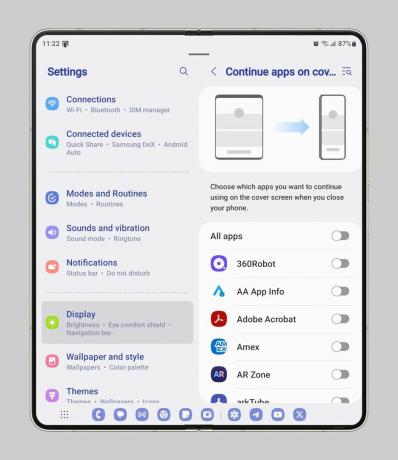
A Pixel Fold nem rendelkezik ehhez hasonló lehetőséggel, bár alapértelmezés szerint áthelyezi az alkalmazásokat a borítóképernyőre, amikor videót néz vagy a Google Térképet használja. Jó lenne, ha a Google hozzáadna egy olyan menüt, mint a Samsung, hogy ezt a viselkedést alkalmazásonként szabályozza, de a legalább egy további opciót kell hozzáadni, amely a képernyő időtúllépéséig bekapcsolva tartja a borítóképernyőt elérte.
A másik borítóképernyőhöz kapcsolódó funkció, amelyet a Google-nak figyelembe kell vennie, egy kapcsoló a kezdőképernyő tükrözésének kikapcsolásához. Alapértelmezés szerint a Pixel Fold szinkronizálja a kezdőképernyő elrendezését a borító és a belső képernyők között. Ezzel szemben a Samsung lehetővé teszi, hogy eldöntse, hogy ezt szeretné-e megtenni Beállítások > Kezdőképernyő > Fedőképernyő tükrözése. Én személy szerint továbbra is kikapcsolom a fedőképernyő tükrözését, mivel szeretem a fedőképernyőt a widgetek gyors eléréséhez, a kezdőképernyőt pedig a teljes alkalmazásgyűjteményemhez használni.

Ezután a belső képernyő. Korábban említettem, hogy a Samsung által választott képaránynak van néhány előnye, de vannak hátrányai is. Nos, a Samsung ezeknek a hátrányoknak egy részét az opcionális beállításokkal oldja meg, amelyeket alkalmazásonként engedélyezhet. Mivel a Galaxy Z Fold 5 belső kijelzőjének képaránya nem elég széles ahhoz, hogy táblagépnek lehessen tekinteni, és az alapértelmezett A kihajtott helyzetet „álló” tájolásnak tekintik, a legtöbb alkalmazás a telefon felhasználói felületét mutatja a nagy helyett képernyőre optimalizált felhasználói felület. Meg kell fordítania a Z Fold 5-öt, hogy az olyan alkalmazások, mint a Discord, a Gmail és a YouTube megjelenjenek a kétpaneles elrendezésükben.
1/2 kép
A Pixel Fold belső kijelzője ezzel szemben elég széles képarányú, és alapértelmezés szerint a „fekvő” tájolás, így nem kell megfordítania a telefont ahhoz, hogy az alkalmazások nagy méretben jelenjenek meg képernyőre optimalizált felhasználói felület. Ez azonban problémát okoz számos olyan alkalmazásban, amelyek portré módra vannak zárva. A Google ezt úgy oldotta meg, hogy kikényszerítette az állókép-zárolt alkalmazásokat egy levélszekrénybe, de ez azt jelenti, hogy az alkalmazások mindkét oldalán fekete sávokkal jelennek meg.
A Samsung megoldása az állókép-zárolású alkalmazásokhoz, például a Reddithez és a Twitterhez (elnézést, x) alatt található „fekvő nézet álló alkalmazásokhoz”. Beállítások > Speciális funkciók > Labs. Ez a funkció erősebb, mint az Android beépített tájolás-felülírása, mivel nem csak a felhasználót teszi lehetővé kiválaszthatja, hogy mely alkalmazásoknál kívánja felülbírálni a tájolást, de lehetővé teszi a felhasználó számára, hogy az alkalmazást úgy nyújtsa, hogy kitöltse a képernyő. Egy felhasználói felületnek külön-külön van egy másik menüje, Beállítások > Kijelző > Teljes képernyős alkalmazások, amellyel a felhasználók teljes képernyős, 16:9-es vagy 4:3-as képarányt kényszeríthetnek az alkalmazásokra.
3/1. kép
A Google-nak valóban hozzá kell adnia egy olyan kompatibilitási beállítást, amely lehetővé teszi a felhasználók számára, hogy egy adott képarányt kényszerítsenek az alkalmazásokra, ahelyett, hogy türelmesen várnának, amíg a fejlesztők optimalizálják alkalmazásaikat nagy képernyőkre. Ha a Google hozzáadná ezt, akkor szerintem a Pixel Fold alkalmazásélménye jobb lesz, mint a Galaxy Z Fold 5-ön, de addig egy felrobbantott telefonos kezelőfelületet veszek át egy levelesládás helyett.
1/2 kép
Végül a Samsung „flexibilis módú panel” funkciója megérdemel egy kiáltást. Jelenleg csak néhány médiaalkalmazás támogatja az asztali/flexibilis módot. A YouTube például megjeleníti a médiavezérlőket a képernyő alsó felében, ha egy összecsukható eszközt asztali módba helyez. De nem minden médiaalkalmazás teszi ezt, itt jön be a rugalmas mód panel.
A Flex módú panel a bal alsó sarokban megjelenő gombon keresztül érhető el, amikor a Galaxy Z Fold 5 félbe van hajtva. Ezen a panelen a lejátszott tartalmakhoz tartozó médiavezérlők láthatók, valamint parancsikonok találhatók az osztott képernyős mód elindításához, az értesítések lehúzásához, képernyőképek készítéséhez stb. Míg a „flexibilis módú panel” sajnálatos módon ugyanazokat a médiavezérlő műveleteket mutatja minden alkalmazáshoz, ez hasznos megszakítás, amíg több alkalmazás nem valósítja meg az asztali/flexiós mód támogatását.
1/2 kép
Vegyes
Íme egy gyors összefoglaló a One UI néhány további funkciójáról, amelyeket szerintem a Google-nak magának kellene megvalósítania:
Asztali mód támogatása
Egész nap beszélhetnék róla Samsung DeX, de ez a cikk már túl hosszú. A Google dolgozik jobb asztali mód támogatás Android 14-ben, de sajnos a Pixel Fold hiányzik a kijelző kimenet támogatása. Talán jövőre.
Élpanelek
Míg az alapértelmezett élpanel a tálcának köszönhetően feleslegessé vált, a vágólap és különösen az intelligens kiválasztó panel hihetetlenül hasznos. Az előbbi gyors hozzáférést biztosít a vágólaphoz bármely képernyőn, ami még hasznosabb One UI esetén, mivel a Samsung megmagyarázhatatlan módon elvette Android vágólap fedvénye.
Ez utóbbi lehetővé teszi, hogy téglalapot vagy oválist rajzoljon szöveg vagy képek kijelöléséhez a képernyőn, GIF-et hozzon létre a képernyő egy részéből, vagy rögzítse a képernyő egy részét lebegő ablakként. (A Pixel lehetővé teszi a szövegek/képek kiválasztását a legutóbbi áttekintésből, de továbbra is úgy gondolom, hogy a Samsung intelligens kiválasztó panelje hasznosabb, mivel több hely és több funkció áll rendelkezésére.)
Koppintson duplán a képernyő kikapcsolásához
Az egyik felhasználói felületnek van egy olyan opciója, amely lehetővé teszi, hogy a képernyő kikapcsolásához duplán koppintson a lezárási vagy a kezdőképernyő üres helyére. Ez akkor hasznos, ha a telefon ki van hajtva, mert néha nehéz lehet elérni az oldalán lévő bekapcsológombot (különösen igaz a szélesebb belső kijelzővel rendelkező Pixel Fold esetében).
Stylus támogatás
Az egyik felhasználói felületen az alapértelmezett billentyűzetbe és jegyzetalkalmazásba integrált ceruza-támogatás található, így kézzel írhat, pontosan kiválaszthat vagy rajzolhat. A Google azon dolgozik, hogy javítsa az érintőceruza támogatását Android rendszeren és saját alkalmazásaiban, de sajnos csak a táblagépük támogatja a ceruza bemenetet. Talán jövőre.
Egykezes mód
A Google zavartan úgy döntött, hogy letiltja Android egykezes mód a Pixel Foldon, ami mindenképpen rossz döntés, mivel nem könnyű egy kézzel elérni a képernyő tetejét. A ok letiltották, mert az egykezes módot nem nagy képernyőkre tervezték, ami nem vonatkozik a Pixel Fold fedőlapjára.
Az egyik felhasználói felület még több funkciót kínál, mint amit ebben a cikkben érintettem.
Tisztában vagyok vele, sokféleképpen Jó zár modulok, a One UI még több funkciót kínál, mint amit ebben a cikkben érintettem. Amint azonban a bevezetőben említettem, a One UI egyszerűen túl sok funkcióval rendelkezik ahhoz, hogy felsoroljuk, legalábbis ha ezt a cikket ésszerű hosszúságúnak akarom tartani. Ezért vágom ide a dolgokat, de szeretnék röviden megemlíteni néhány olyan funkciót, amelyek Egyéb az okostelefon-gyártók saját összecsukható eszközeikhez vezették be, amit szerintem a Google-nak (és a Samsungnak) meg kellene vizsgálnia.
Más OEM-től származó összehajtható funkciók, amelyeket a Google-nak másolnia kell
Mivel nincs sok tapasztalatom más összecsukható eszközökkel kapcsolatban, megkérdeztem két szakértőt, Michael Fisher, más néven Mr. Mobile, és Ben Sin az XDA-Developerstől. Az egyik funkció, amelyet Ben kiemelt a közösségi médiában, a Honor Magic V2. Honor szoftvere, Ben szerint„Kényszerítheti a Twitter megnyitását [egy] kétpaneles elrendezésben”, ellentétben a Galaxy Z Fold 5 felrobbantott telefonfelületével.

Samsung csinál van egy ehhez hasonló funkciója, de nem működik a Twitterrel. Alatt Beállítások > Speciális funkciók > Labs > Alkalmazásfelosztott nézet, akkor bizonyos alkalmazásokat, például a Line-t és a WeChat-et kényszerítheti, hogy két paneles elrendezésben nyíljanak meg.
Michael eközben felhozott egy jó pontot a Samsung „swipe for split-screen” gesztusával kapcsolatban. A Samsung gesztusához két ujjal kell végighúzni a belső kijelzőt. Ezzel szemben az egyenértékű gesztus a OPPO Find N2 húzással jár le- két ujjal, ami ergonomikusabb. Azt is megjegyezte, hogy tapasztalatai szerint más összehajtható eszközök jobban kezelik a fedőképernyő tükrözését.
Következtetés
A Samsung előnye a versenytársakkal szemben határozottan előnyt jelentett az új funkciók fejlesztésében és az optimalizálásban Android az összehajtható telefonokhoz, de a szoftvere és más összehajtható telefongyártóké közötti különbség csökkenni fog idő. A Samsung jelenleg a legtöbb funkciót kínálja az összecsukható eszközökhöz, de bizonyos területeken még ez is elmarad. A Honor például rendelkezik egy olyan funkcióval, amely a Magic V2-t jobban összehajthatóvá teszi a Twitteren való böngészéshez. A Google eközben egy intelligensebb automatikus forgatási rendszer mint a Samsung (és a sokkal jobb billentyűzet alkalmazás, véleményem szerint).
Érdekel, hogy a Samsung milyen további funkciókat tervez hozzáadni az összehajtható eszközökhöz a One UI-hoz. A vállalat operációs rendszerének következő verziója, Egy UI 6, jelenleg béta verzióban van a zászlóshajó, nem összehajtható készülékéhez, úgyhogy várnunk kell, mit hoz majd a Samsung az asztalra. A Google viszont igen már bejelentették hogy az Android 14 frissítéssel kétképernyős tolmács módot tervez behozni a Google Fordítóba.
Az Android 14 bétaverziójában már feltárt funkciókon kívül nem tudjuk, hogy a vállalat mit tervez még a Pixel Foldban. Remélhetőleg a Google már dolgozik azon, hogy bemutassa néhány, a cikkben említett funkciót, például a Alkalmazásonkénti képarány 1, mivel az ökoszisztéma egészében összehajtható eszközök profitálhatnak abból, amit a Google bevezet AOSP.
